Шукаєте спосіб отримати доступ до більшого вмісту через медіацентр Windows 7? Можливо, вам сподобається хороший спосіб перейти туди-сюди між Boxee та Медіа-центром лише одним клацанням пульта? Сьогодні ми показуємо вам, як отримати доступ до Boxee через Медіа-центр за допомогою Boxee Integration 1.0.
Встановлення Boxee
Завантажте та встановіть поточну версію Boxee. (Див. Посилання для завантаження нижче) Встановлення дуже просте, просто візьміть за замовчуванням. Вам також потрібно буде зареєструватися на рахунок Boxee, якщо у вас його ще немає.
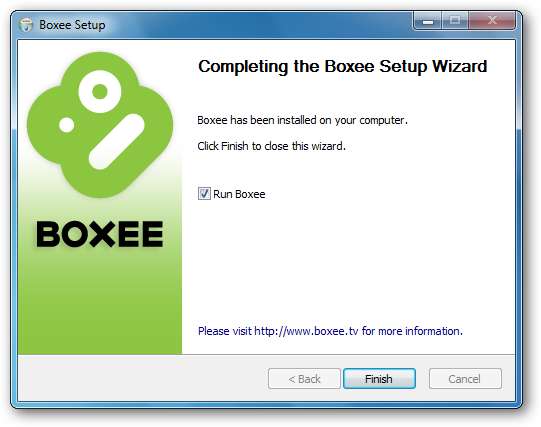
Якщо у вас увімкнено брандмауер Windows, і ви вперше запускаєте Boxee, дозвольте йому отримати доступ до вашої мережі.
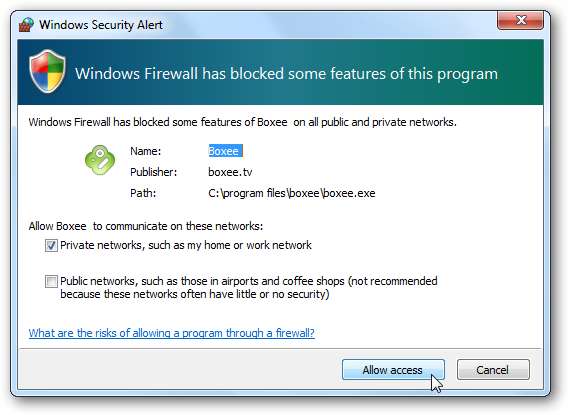
Інтеграція Boxee 1.0
Закрийте Windows Media Center, а потім завантажте та встановіть програму Boxee Integration. Це також проста установка. Просто візьміть значення за замовчуванням і натисніть "Готово".
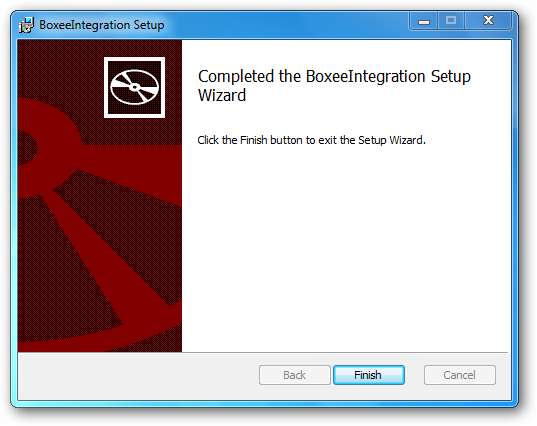
Перезапустіть Windows Media Center, і ви побачите плитку Boxee на основному інтерфейсі.

Клацніть на плитку Boxee, щоб запустити її. Вам буде запропоновано ввести своє ім’я користувача та пароль. Виберіть опцію «Запам’ятати пароль», якщо ви не хочете щоразу вводити свої облікові дані для входу.
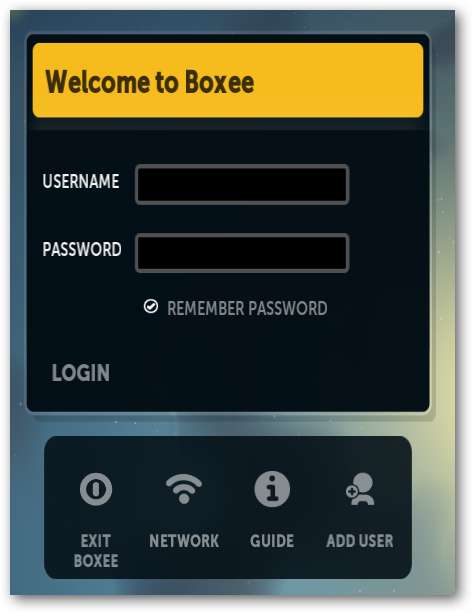
Вам буде запропоновано встановити калібрування екрана. Ви можете зробити це зараз або натиснути "Пропустити".
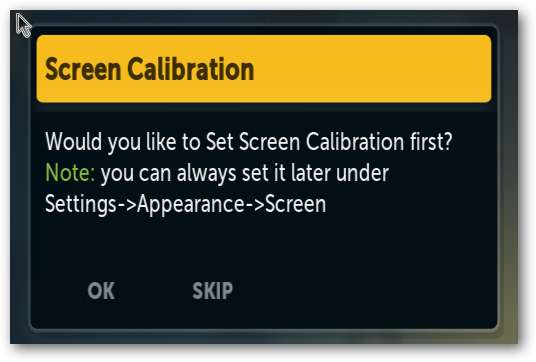
Boxee відкриється на весь екран. Звідси ви можете насолоджуватися усім вашим улюбленим вмістом Boxee.
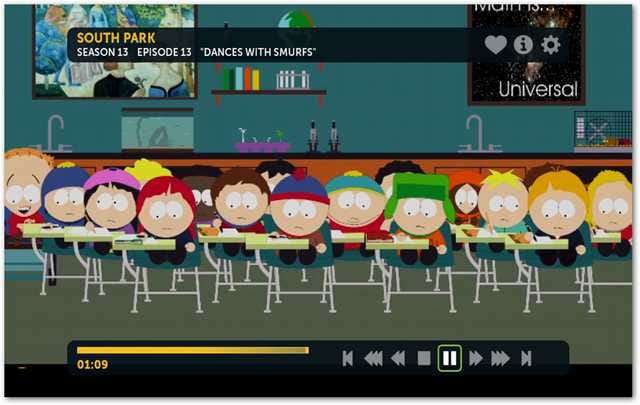
Коли ви вийдете з Boxee, медіацентр Windows перезапуститься в повноекранному режимі. Це не зовсім безшовно. Ви побачите, як робочий стіл і командне поле блимають протягом декількох секунд, перш ніж Media Center відкриється.
Висновок
Це чудовий спосіб отримати доступ до деяких популярних додатків, які в даний час недоступні в Медіа-центрі, таких як Pandora, LastFM та MLB.TV. На жаль, Boxee Integration не працює на розширювачах. Якщо вам подобається цей додаток Boxee Integration, ви можете перевірити наш попередня стаття про інтеграцію Hulu у медіацентрі Windows .
Посилання







